Windows 10怎么下载、安装与卸载软件(QQ为例)
1、1.单击左下角【开始】菜单,单击【浏览器图标】打开浏览器;
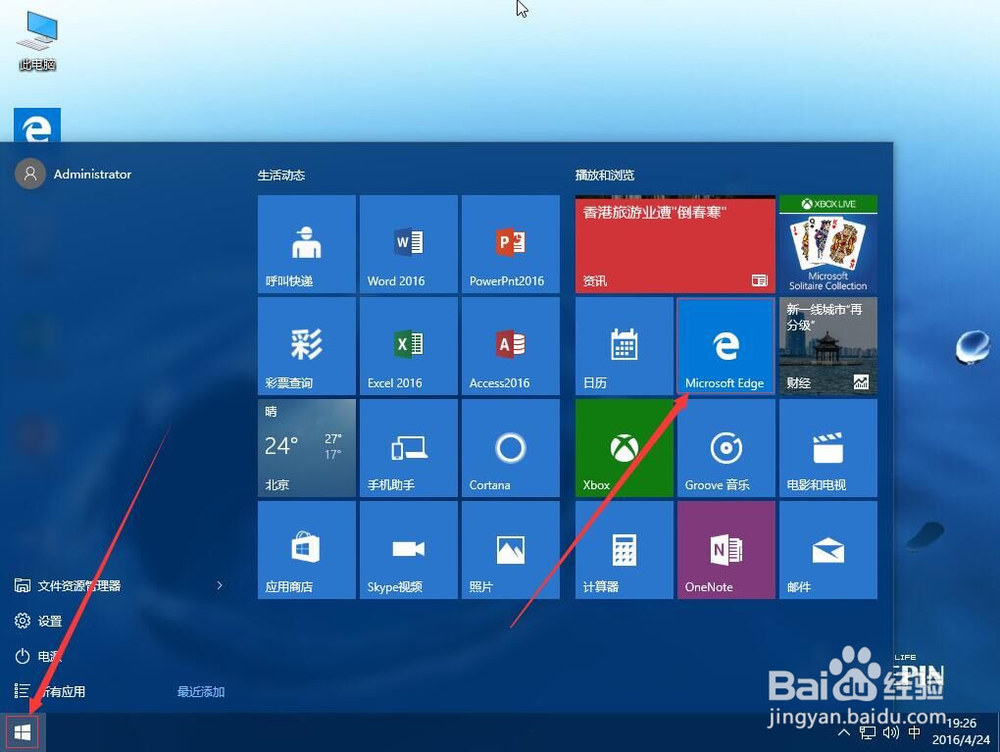
2、2.进入百度搜索你要的软件,下载软件;
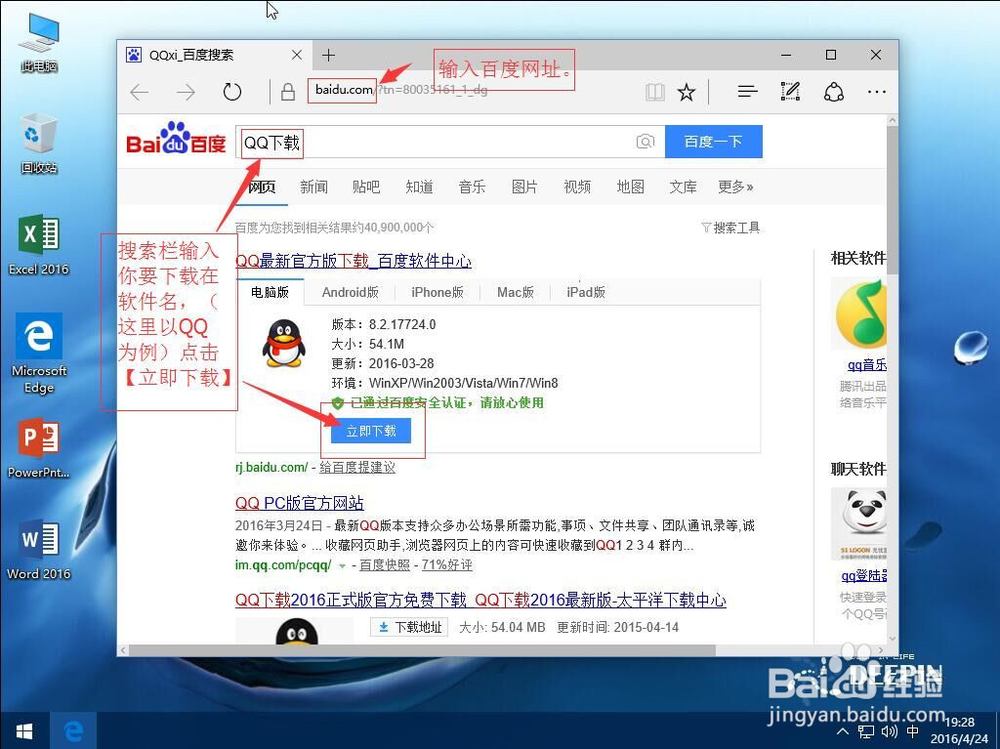
3、3.文件下载中;
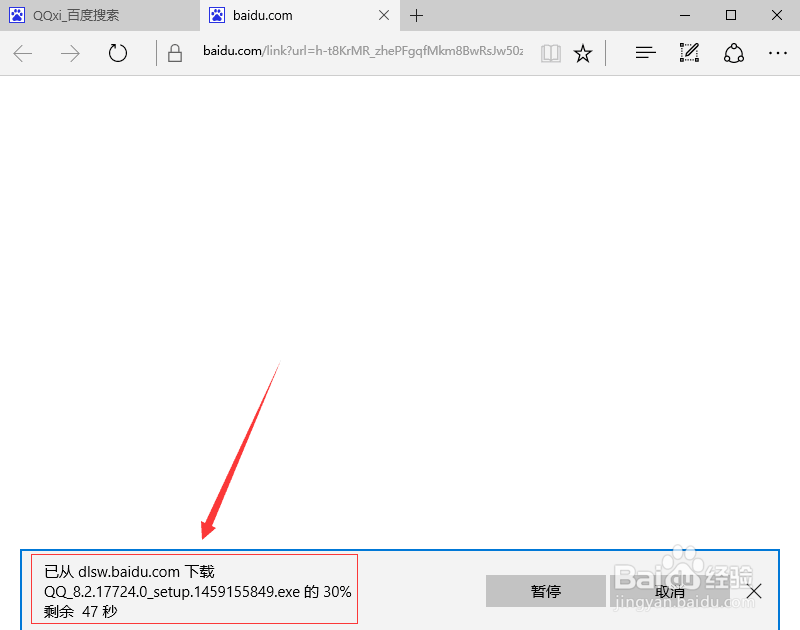
4、4.下载完成,单击【运行】启动安装程序;
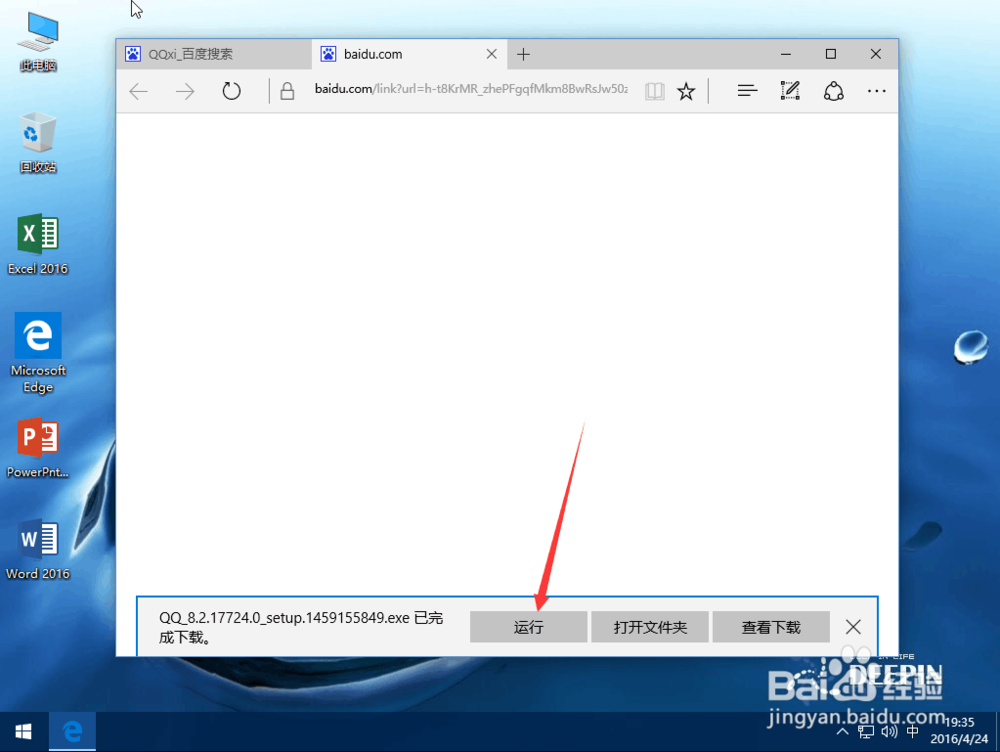
5、5.单击【立即安装】开始安装软件;
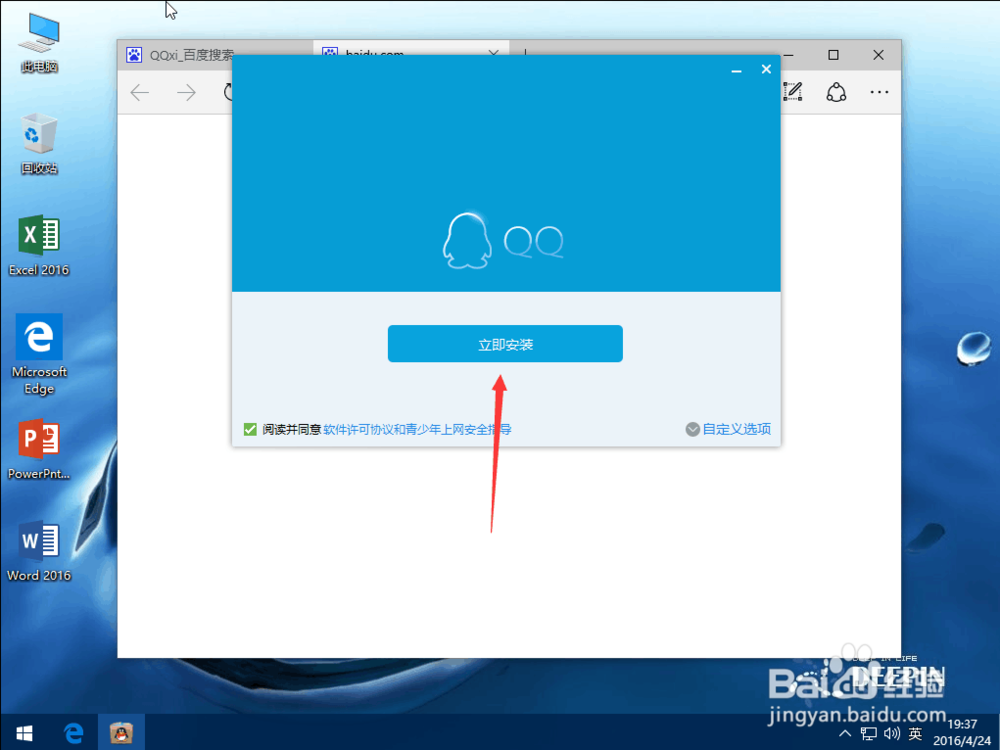
6、6.软件安装中;
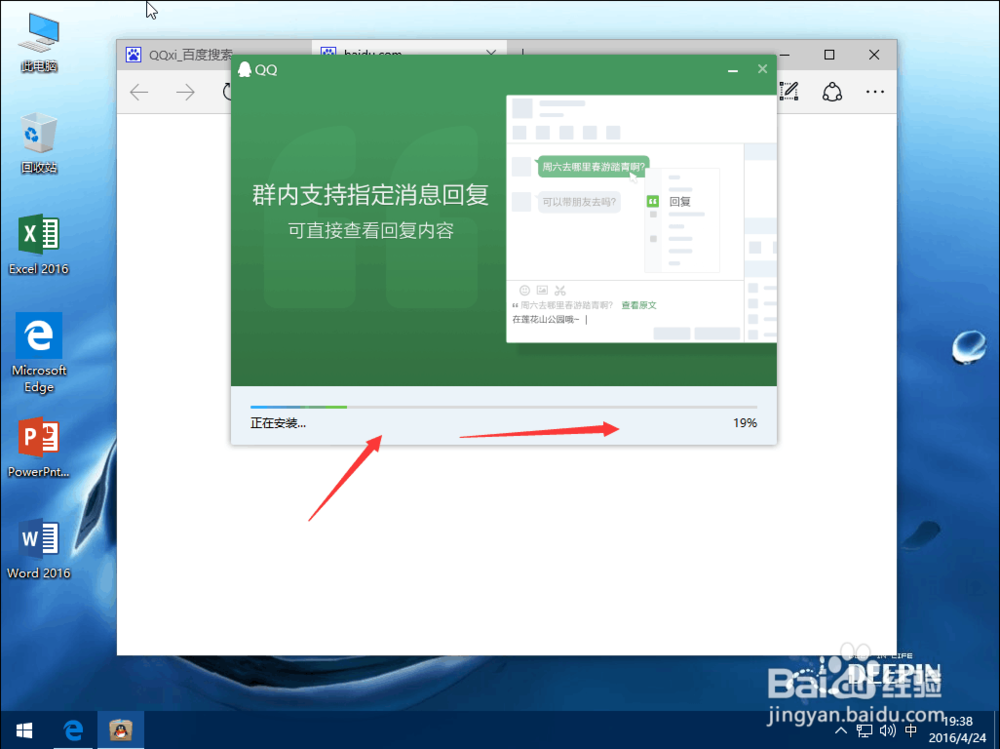
7、7.单击【完成安装】;
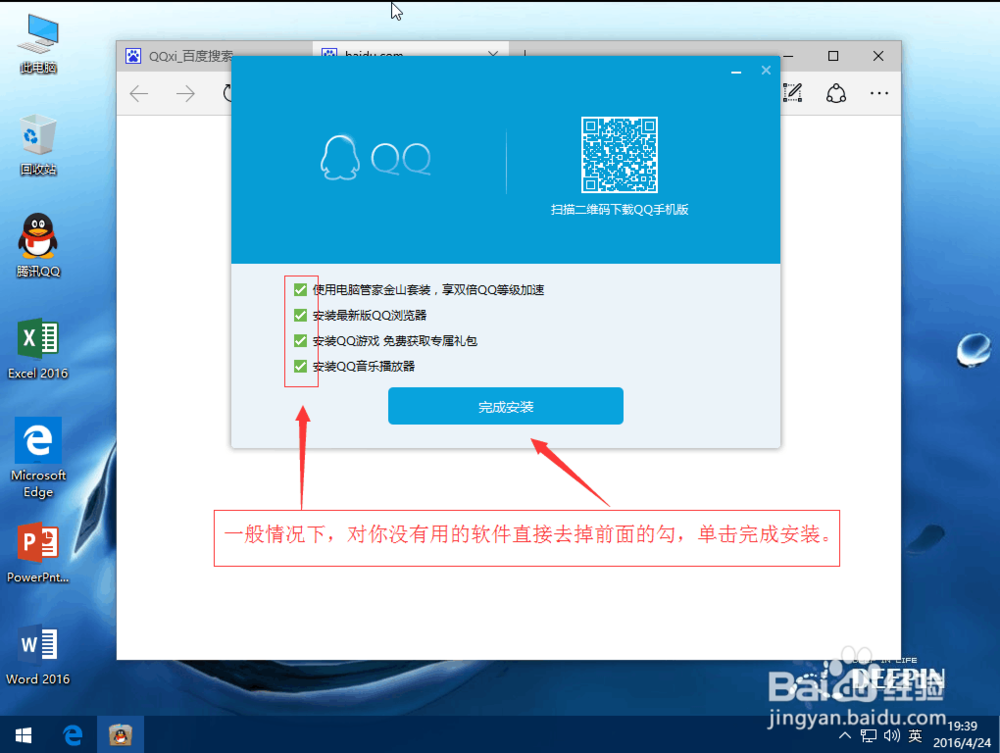
8、8.桌面生成快捷图标,完成安装;
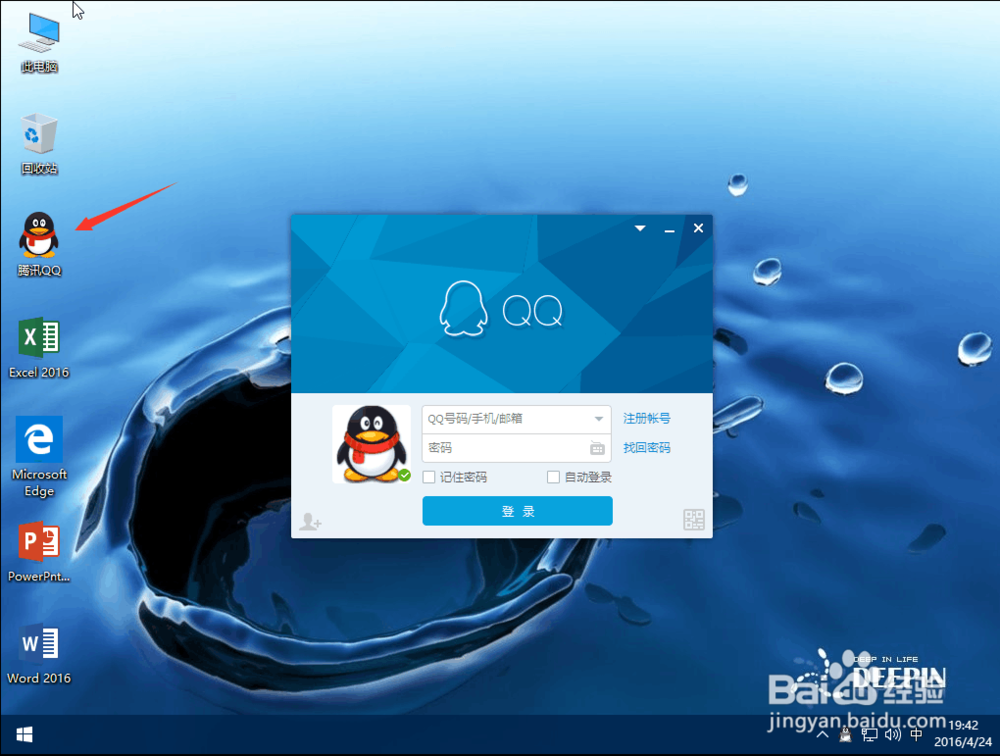
9、9.打开此电脑,开始卸载软件步骤;
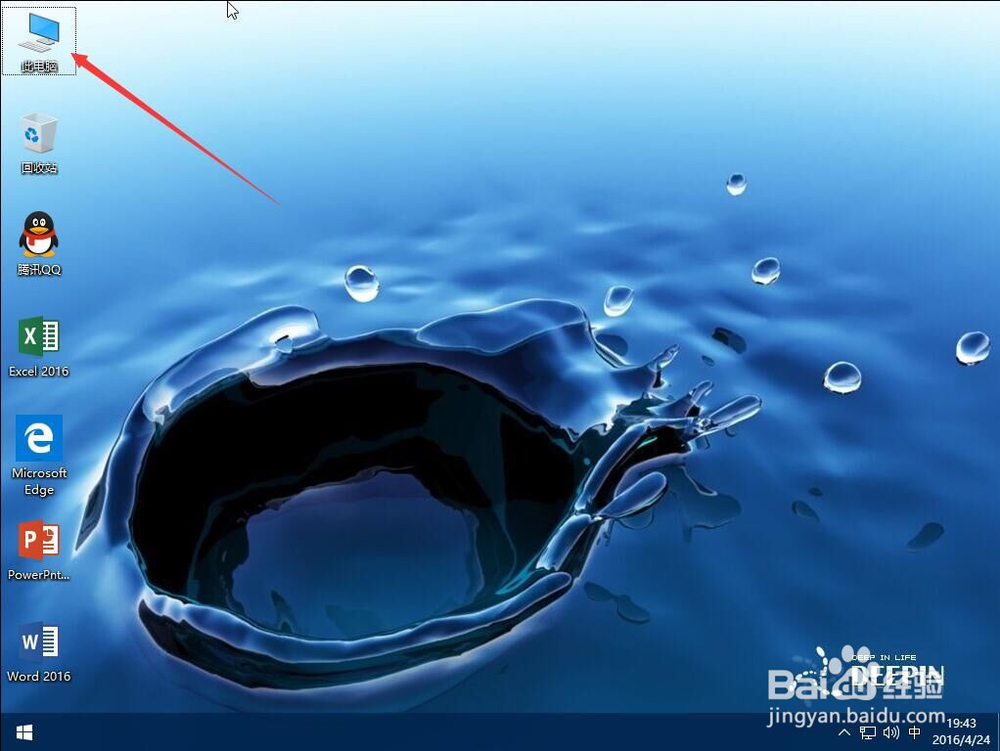
10、10.单击下拉菜单图标;
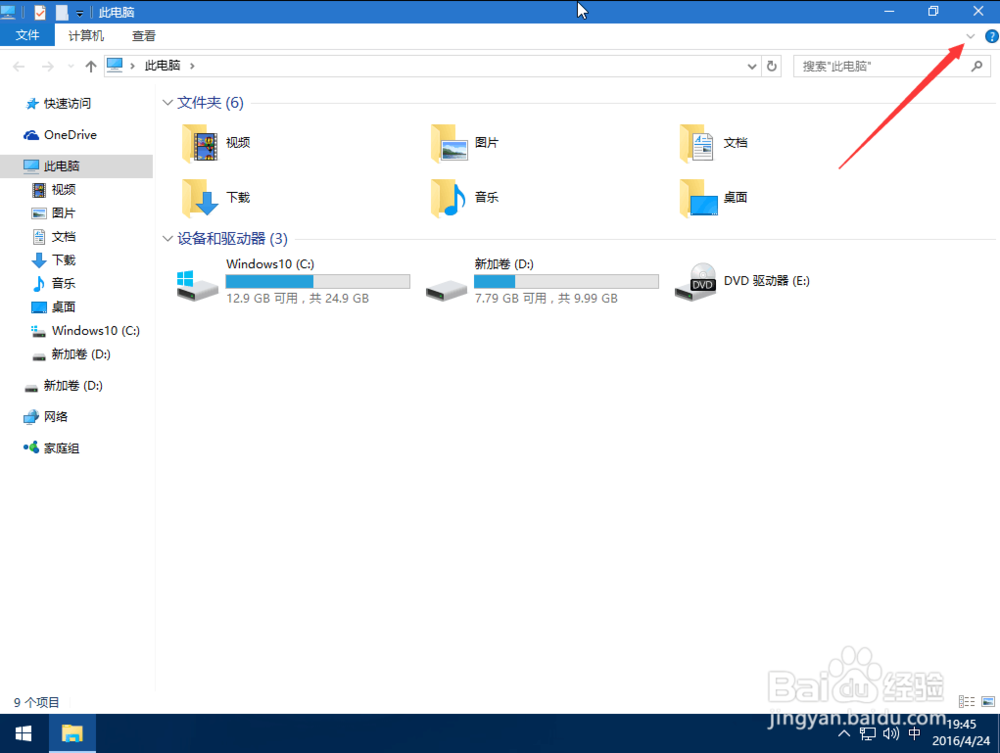
11、11.单击【卸载或更改程序】;
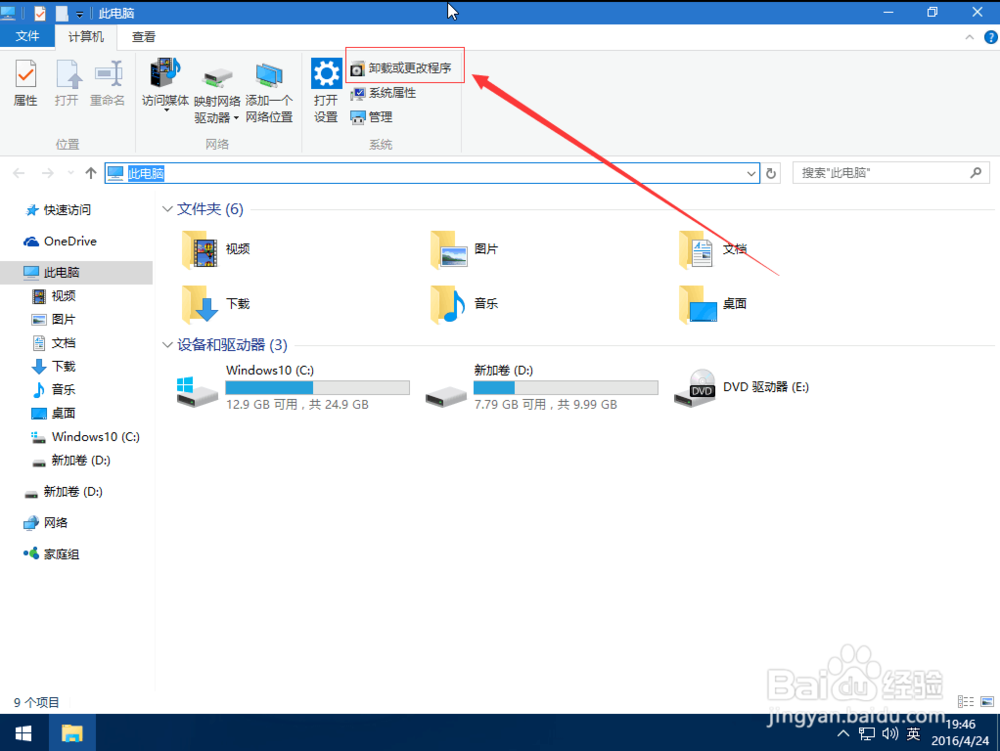
12、12.鼠标移动到软件列表选择要卸载的软件,右键单击【卸载】;
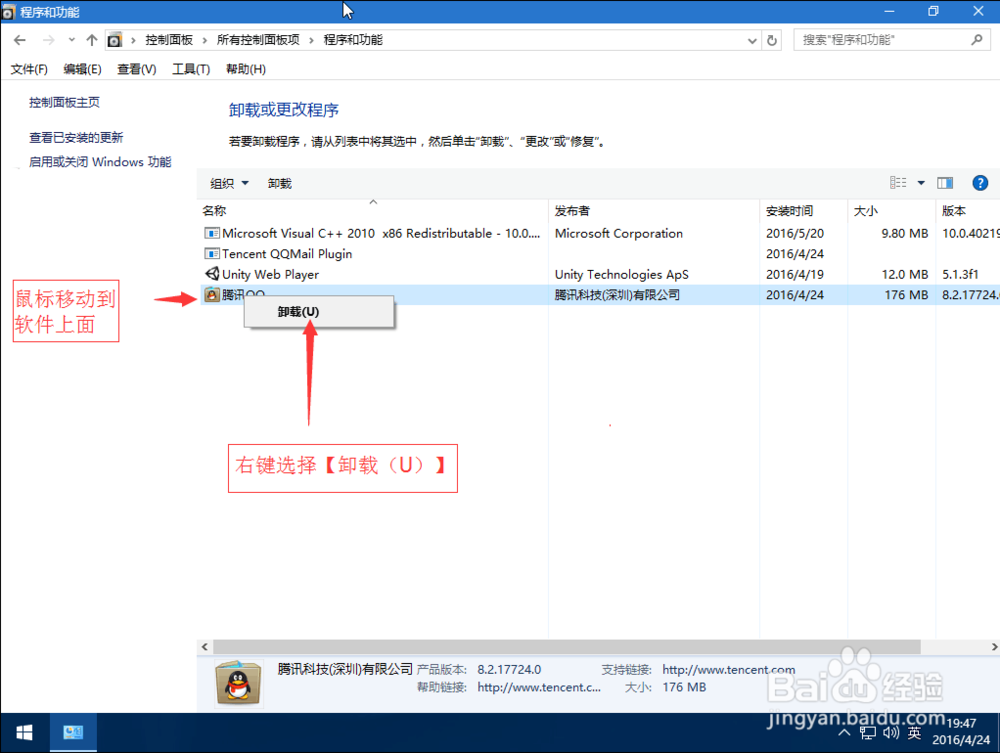
13、13.软件卸载中;
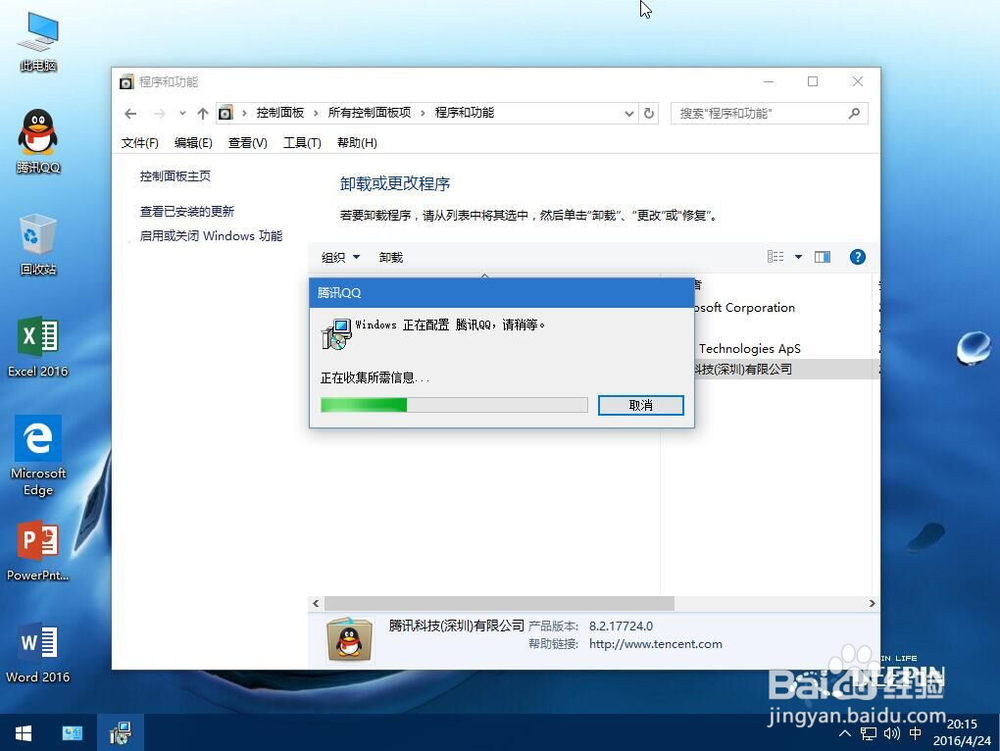
14、14.桌面图标消失,完成卸载。

声明:本网站引用、摘录或转载内容仅供网站访问者交流或参考,不代表本站立场,如存在版权或非法内容,请联系站长删除,联系邮箱:site.kefu@qq.com。
阅读量:79
阅读量:105
阅读量:194
阅读量:110
阅读量:64